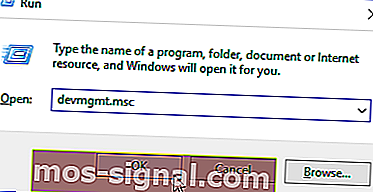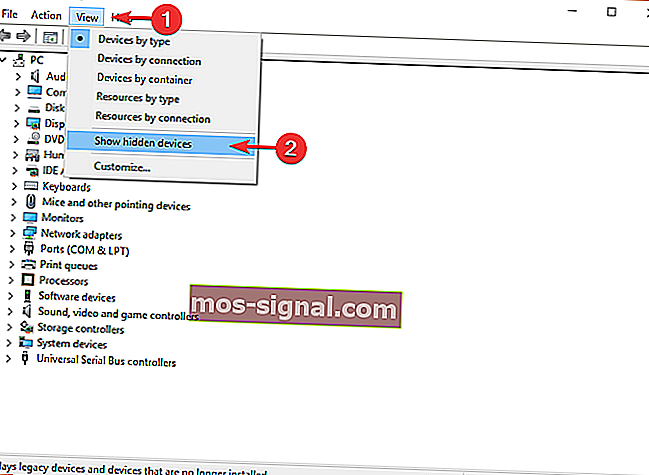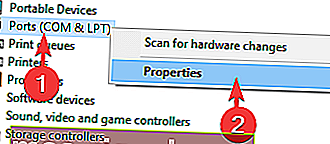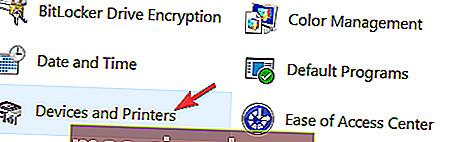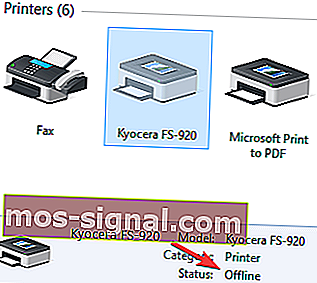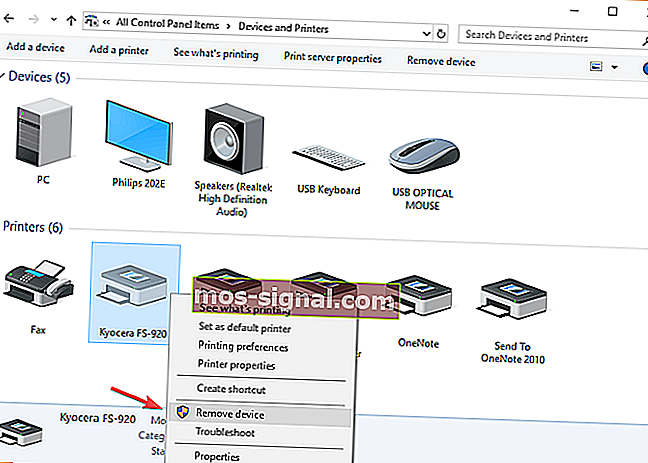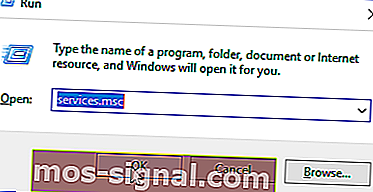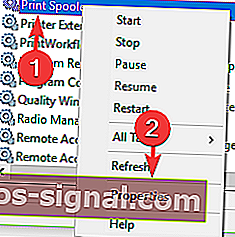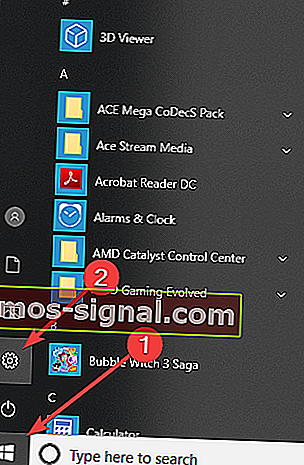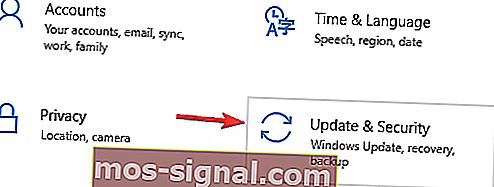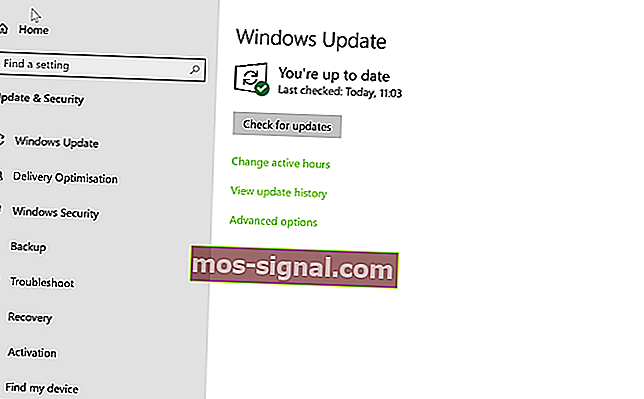Ispravite pisač u stanju pogreške [Brother, Epson, HP, Canon]
- Postupak ispisa blokiran je sistemskim problemom, što znači da je pisač u poruci o pogrešci State Error (Stanje pogreške).
- Da biste izvukli pisač iz stanja pogreške, prvo rješenje je promjena postavki portova.
- Imate li još kakvih problema s vašim pisačem? Popravite to poput inženjera s našim cjelovitim uputama.
- Ako bilo koju drugu perifernu opremu, ne samo vaš pisač, treba popraviti, nemojte je znojiti jer imamo cijelo središte popravljanja periferne opreme koju morate provjeriti.

Neki korisnici sustava Windows 10 naišli su na problem prilikom pokušaja upotrebe svojih pisača.
Postupak ispisa blokiran je sistemskim problemom, što znači da je pisač u poruci o pogrešci State Error
Što znači kada je pisač u stanju pogreške? Ovaj su problem obično uzrokovane postavkama dopuštenja sustava, oštećenim upravljačkim programima ili sukobima sustava.
Kako bismo vam pomogli riješiti ovaj problem, sastavili smo ovaj vodič za rješavanje problema.
Kako izvući pisač iz stanja pogreške?
1. Izmijenite postavke portova
- Pritisnite tipku s Windows logotipom + R na tipkovnici> upišite devmgmt.msc i pritisnite Enter da biste otvorili Upravitelj uređaja
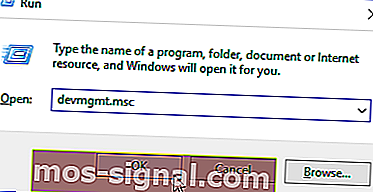
- Kliknite Pogled na gornjem izborniku> odaberite Prikaži skrivene uređaje
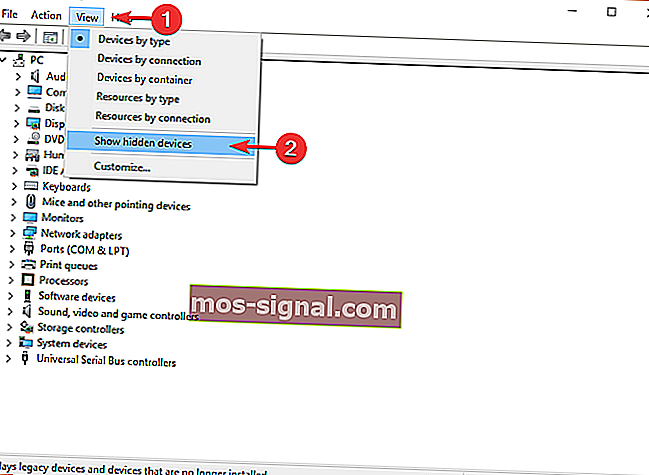
- Desnom tipkom miša kliknite Portovi (COM i LPT) > odaberite Svojstva
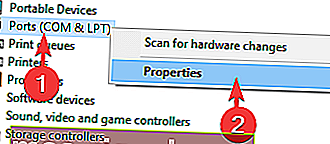
- Otvorite karticu Postavke porta u prozoru Svojstva
- Odaberite Koristi bilo koji prekid dodijeljen priključku
- Potvrdite okvir pored Omogući nasljeđivanje Plug and Play otkrivanja > kliknite U redu
- Ponovo pokrenite računalo i provjerite je li riješio problem
2. Provjerite je li vaš pisač na mreži
- Otvorite upravljačku ploču> odaberite Uređaji i pisači
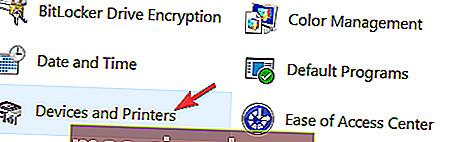
- Odaberite Printer
- Ako vidite da vaš pisač ima status Offline , kliknite ga desnom tipkom miša i odaberite Use Printer Online
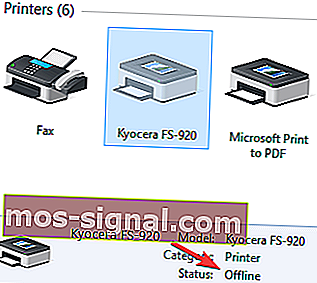
- Ako je mogao pristupiti mreži, umjesto Izvanmrežno , vidjet ćete poruku Ready .
Možda će vas zanimati i otkrivanje 6 najboljih softvera za upravljanje pisačem za optimizaciju performansi
3. Vratite upravljački program pisača
- Otvorite upravljačku ploču> odaberite ikone View By Large
- Kliknite Uređaji i pisači
- Desnom tipkom miša kliknite svoj pisač> odaberite Ukloni uređaj
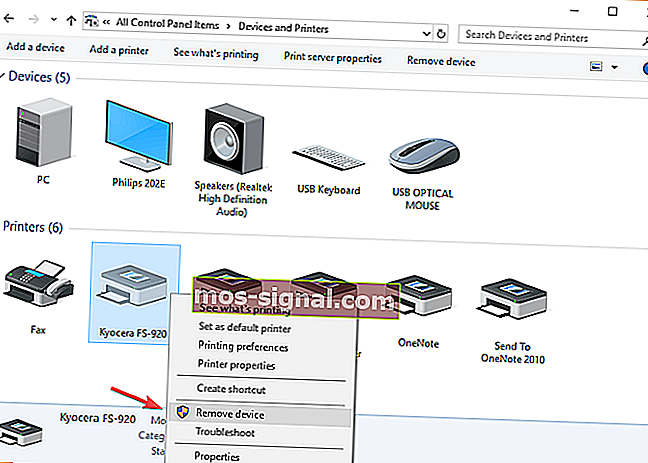
- Potvrdite uklanjanje uređaja i ponovo pokrenite računalo
- Nakon ponovnog pokretanja računala, trebao bi automatski otkriti i instalirati vaš pisač, ako nije, iskopčajte ga i ponovno priključite.
4. Postavite uslugu Print Spooler na automatsko
- Pritisnite tipku s logotipom sustava Windows + R na tipkovnici> upišite services.msc u okvir Run i pritisnite Enter
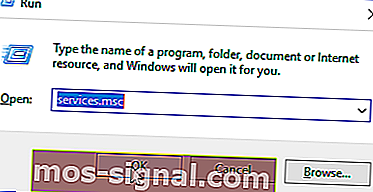
- Potražite uslugu Print Spooler u desnom oknu i prvo provjerite je li postavljena na Start
- Desnom tipkom miša pritisnite Print Spooler> odaberite Svojstva
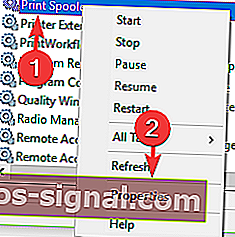
- Na kartici Općenito s padajućeg izbornika postavite vrstu pokretanja na Automatski > kliknite Primijeni > U redu
- Zatvorite prozor Usluge i ponovo pokrenite računalo da biste vidjeli je li riješio problem.
5. Ažurirajte Windows
- Pritisnite gumb Start> otvorite Postavke
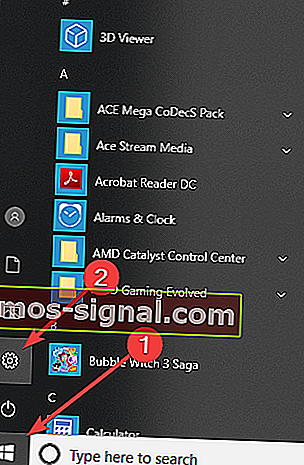
- Kliknite Ažuriranje i sigurnost
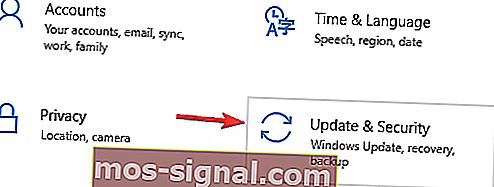
- Odaberite Windows Update
- Kliknite Provjeri ima li ažuriranja
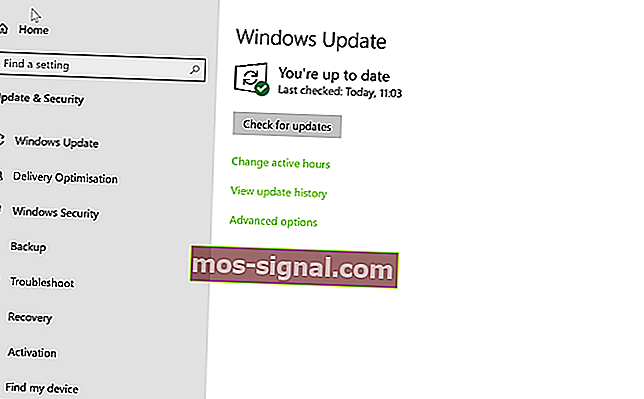
- Ako pronađe bilo kakva ažuriranja, pustite ga da dovrši postupak i ponovo pokrenite računalo
- Nakon ponovnog pokretanja računala, provjerite je li ažuriranje sustava Windows riješilo problem.
Nadamo se da su vam naša rješenja pomogla da riješite ovaj problem s pisačem.
Ako vam se svidio ovaj članak, ostavite komentar u odjeljku za komentare u nastavku.
Česta pitanja: Pročitajte više o pogreškama pisača
- Kako izvući pisač iz stanja pogreške?
Morate promijeniti postavke priključka i provjeriti je li pisač na mreži. Evo cjelovitog detaljnog vodiča za rješavanje ovog problema.
- Što je pogreška pisača?
Pogreška pisača znači da pisač ne može izvršiti posao ispisa koji ste mu dodijelili zbog pogreške. Evo što učiniti ako vaš pisač neće ispisivati u sustavu Windows 10.
- Što uzrokuje pogrešku pisača?
Postoji bezbroj razloga zašto se može pojaviti pogreška u pisaču. Čak i nedostatak papira i tinte može stvoriti pogrešku. Podatkovni kabel (ili bežična veza) i upravljački programi također mogu stvarati probleme.
Napomena urednika: Ovaj je post izvorno objavljen u lipnju 2019. godine, a od tada je obnovljen i ažuriran u travnju 2020. radi svježine, točnosti i sveobuhvatnosti.